

By ネイサンE.マルパス, Last updated: August 27, 2019
お客様は今までにお客様のiPhoneとAndroidの着信音が制限されていることを発見しましたか? お客様はお客様の着信音として他の種類の音楽を使いたいですか、それともお客様自身のユニークな着信音をカスタマイズしたいですか? お客様の答えが「はい」の場合、この記事はお客様のために正確に書かれています。
ポストはお客様にどのようにするかについての完全なガイドを与えるでしょう 着メロを作る iPhoneとAndroidで。 どんな種類の電話を使っていようと、お客様はこの記事でお客様自身のカスタマイズされた着信音を設定する方法を学ぶことを歓迎されています。 さあ!
パート1:iPad / iPhone用の着信音の設定パート2:Android用着メロを作るパート3:結論
人々はまた読むAndroid用の着メロを作る方法お客様のAndroid携帯電話でFacebookの通知音を変更するには?iPhoneのスピーカーが動作しない、ここでフルソリューション!
iPadまたはiPhoneを使用している場合は、システムにiTunesが必要です。 iTunesは、iPhoneユーザーがさまざまな種類の音楽を楽しむための音楽アプリです。 ユーザーがiTunesで好きな種類の音楽をダウンロードするのは簡単です。 彼らはmp4形式の曲をiTunesにダウンロードすることができ、これらの曲はそれらのデバイスに自動的に保存されます。
それでは、どのようにお客様はお客様の着メロにお客様が楽しむ音楽を作ることができましたか? 具体的な手順は次のとおりです。
まず第一に、お客様がする必要があります iPadまたはiPhoneのロックを解除してください とオープン 設定 お客様自身の着信音を設定する前に。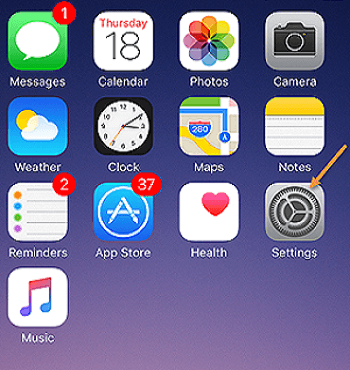
次に、を選択します 音 お客様のiPadでまたは選択 サウンド&ハプティックス お客様のiPhoneで。 Sounds&Hapticsのセクションの下に、こんな感じのオプションがあるかもしれません。 着信音、テキストトーン、新着メールのサウンド 等々。 お客様は着メロを設定するためにそれらの一つを自由にタップすることができます。 システムにすでに存在しているいくつかの着メロがあります。 それはお客様の着信音として1つを選択するか、カスタマイズされた着信音を作ることはお客様次第です。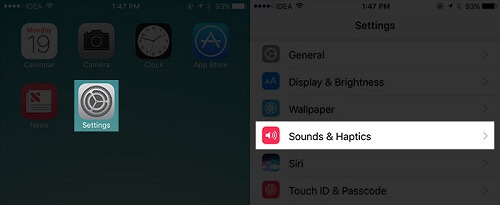
Sounds&Hapticsを開くと、ダウンロードした着信音が電話ページの上部に表示されることがあります。 お客様のカスタマイズされた着メロの下に、お客様を待っているいくつかの標準的な着メロがあります。 今、お客様は1つの音楽を選択してお客様の特別な着信音として設定することができます。
それとは別に、お客様はまたお客様の中の1人の特定の友人のために特定の着メロまたはテキストトーンを設定することができます 連絡先。 これはお客様が一人の人のために着メロを設定するための簡単なガイドです。 まず最初に、お客様はお客様の電話の連絡先でその人を調べる必要があります。 それから、お客様はお客様の携帯電話の右上にある編集をタップすることができます。 その後、クリック 着メロ または、「テキストトーン」をタップして、その人用の音楽を1つ選択します。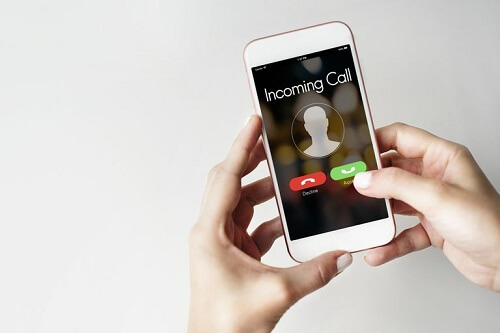
Android用の着信音の設定方法はiPad / iPhoneのそれと同じくらい簡単です。 上記のステップを読み、それらを完全に理解していれば、次のステップもお客様が理解するのを容易にするでしょう。 Android用の手順ははるかに簡単で、それほど時間がかかりません。
最初にAndroid携帯を開く必要があります。 それから、見つける必要があります 設定 それを開きます。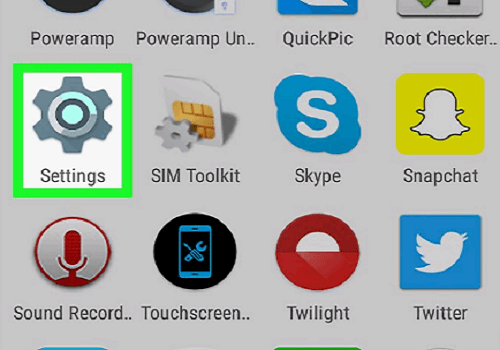
設定の下に、あります 音と振動。 それはiPadとiPhoneのSounds&Hapticsに少し似ています。 お客様はそれをクリックするだけで着信音設定の異なるオプションを見つけることができます。
それらの様々なオプションの中で、Ringtoneはお客様がお客様の電話のためにリングを設定するためにお客様が選ばなければならないものです。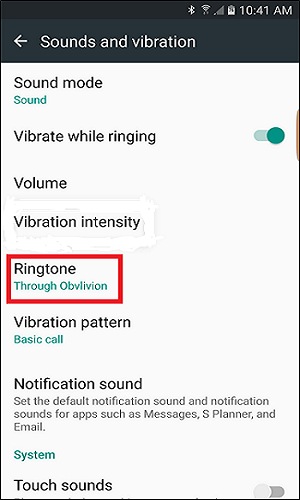
このページの右上隅には、大文字の単語があります。追加」 それからお客様はお客様が望む特定の音楽を選ぶためにそれをクリックしなければなりません。 これらすべてが行われた後、お客様は「クリックしますをタップします。 これで、カスタマイズした着信音が正常に設定されました。
特別な着信音が欲しくない人はいません。 自分のiPhoneまたはAndroidで着信音を作成するのは素晴らしいことです。 この記事では、iPad / iPhoneとAndroidの着信音を設定する詳細な手順を紹介しました。 それを学んだら、カスタマイズされた着信音を作り始めることができます。 お客様の時間を無駄にしないで、この瞬間にやろう!
コメント
コメント
人気記事
/
面白いDULL
/
SIMPLE難しい
ありがとうございました! ここにあなたの選択があります:
Excellent
評価: 4.7 / 5 (に基づく 77 評価数)